
iPad용 GarageBand에서 노래 리믹스하기
트랙 영역 또는 Live Loops 그리드에서 실시간으로 GarageBand 노래를 리믹스할 수 있습니다. Remix FX를 사용하여 턴테이블을 사용하는 DJ처럼 스크래치 믹스를 하거나, 노래를 반대로 재생하거나, 노래를 중단 또는 다운샘플링하거나, 다양한 리믹스 효과를 사용할 수 있습니다.
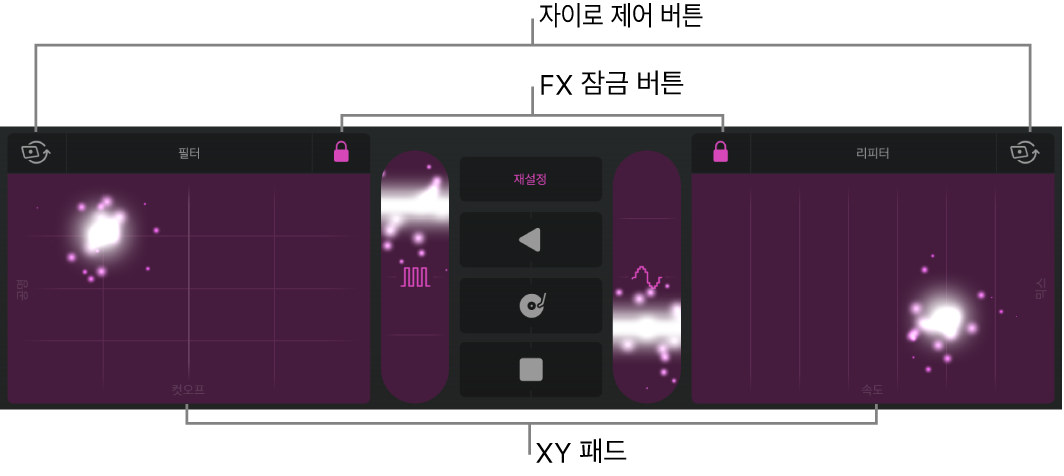
Remix FX는 다양한 효과를 제어하는 데 사용할 수 있는 버튼 세트 및 XY 패드를 포함합니다. 중앙에 있는 3개의 버튼: 역순, 스크래치 및 테이프 중단 2개의 세로 슬라이더: 게이터 및 다운샘플러 선택할 수 있는 효과는 필터, 우블, 리피터, 리버브, 딜레이 효과입니다.
동작 감지 센서가 있는 XY 패드를 iPad 기기에서 자이로 제어기를 사용하여 제어하거나 FX 잠금을 사용하여 효과를 잠가 손가락을 뗀 후에도 소리가 계속 나도록 할 수도 있습니다.
리믹스를 녹음한 후 트랙 뷰에서 다른 영역과 마찬가지로 Remix FX 영역을 편집할 수 있습니다. 잠긴 효과로 생성한 Remix FX 영역을 자르거나 길이를 줄인 경우 해당 리믹스를 재생할 때 해당 효과는 해당 영역의 끝 부분에서 중단하며 다음 영역의 첫 부분에서 다시 시작합니다.
Remix FX 제어기 열기
제어 막대에서 FX 버튼을 탭하십시오.
Remix FX를 닫으려면 FX 버튼을 다시 탭하십시오.
자이로 제어기 켜기
XY 패드 위에 있는 자이로 제어기 버튼
 을 탭하십시오.
을 탭하십시오.
효과 잠그기
XY 패드 위에 있는 FX 잠금 버튼
 을 탭하십시오.
을 탭하십시오.효과를 잠금 해제하려면 재설정 버튼을 탭하거나 FX 버튼을 이중 탭하십시오.
리믹스 녹음하기
XY 패드가 여러 개인 경우 각각의 XY 패드에 사용할 효과를 탭하십시오.
녹음 버튼을 탭하십시오.
노래가 재생될 때 Remix FX 버튼, XY 패드 및 기타 제어기를 사용하십시오.
변경사항이 있는 보라색 영역은 트랙 영역 하단의 FX 트랙에 나타납니다.
완료한 후 재생 버튼을 탭하여 녹음을 중단하십시오.
노래 재생 시 Remix FX 바이패스하기
트랙 뷰에서 트랙 제어기를 표시하려면 트랙 헤더를 오른쪽으로 드래그하십시오.
FX 트랙에서, Remix FX를 바이패스하려면 켬/끔 버튼
 을 탭하십시오.
을 탭하십시오.Remix FX를 다시 들으려면 켬/끔 버튼을 다시 탭하십시오.
하나 이상의 트랙을 FX 트랙과 병합할 수도 있습니다. FX 트랙에 녹음된 모든 효과는 새로운 오디오 레코더 트랙에 추가되고 (효과가 새로운 트랙에서만 들을 수 있도록) FX 트랙이 꺼집니다.